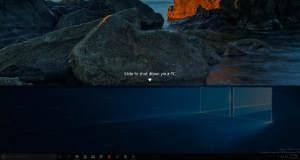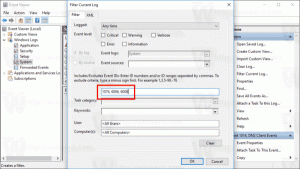Exportar marcadores automáticamente a un archivo HTML en Firefox
Cómo exportar marcadores automáticamente a un archivo HTML en Firefox
Es posible configurar Mozilla Firefox para exportar marcadores automáticamente a un archivo HTML. Esto se puede habilitar con una opción oculta en about: config. Cuando está habilitado, el navegador exportará automáticamente sus marcadores a un archivo HTML y lo guardará en su perfil de Firefox, normalmente almacenado en C: \ Users \ Your User Nombre \ AppData \ Roaming \ Mozilla \ Firefox \ Profiles \
Si tiene varios marcadores en el navegador Mozilla Firefox, es posible que le interese exportarlos a un archivo HTML. Esto es extremadamente útil porque puede tener una copia de seguridad de sus marcadores. Además, puede abrir ese archivo más tarde en otra PC o dispositivo móvil donde Firefox no esté instalado. También puede importar el archivo HTML en otro navegador en la misma PC o en otro dispositivo.
Firefox es un navegador web popular con su propio motor de renderizado, lo cual es muy raro en el mundo de los navegadores basados en Chromium. Desde 2017, Firefox tiene el motor Quantum que viene con una interfaz de usuario refinada, con nombre en código "Photon". El navegador ya no incluye soporte para complementos basados en XUL, por lo que todos los complementos clásicos están obsoletos e incompatibles. Ver
Debe tener complementos para Firefox Quantum
Gracias a los cambios realizados en el motor y la interfaz de usuario, el navegador es increíblemente rápido. La interfaz de usuario de Firefox se volvió más receptiva y también se inicia notablemente más rápido. El motor procesa las páginas web mucho más rápido que nunca en la era Gecko.
La mayoría de los navegadores convencionales admiten la importación de marcadores desde un archivo HTML. A los navegadores les gusta Microsoft Edge, Google Chrome, y explorador de Internet te permitirá hacerlo.
Para exportar marcadores automáticamente a un archivo HTML en Firefox,
- Abre Firefox.
- En una nueva pestaña, escriba
acerca de: configen la barra de direcciones. - Hacer clic Acepto el riesgo.
- En el cuadro de búsqueda, escriba o copie y pegue la línea
browser.bookmarks.autoExportHTML. - Haga doble clic en el browser.bookmarks.autoExportHTML línea para configurarlo cierto.
- Para deshacer el cambio más tarde, haga clic en Reiniciar botón junto al browser.bookmarks.autoExportHTML valor en
acerca de: config.
¡Estás listo!
Ahora, revisa la publicación 'Importar y exportar marcadores a un archivo HTML en Firefox'para ver cómo importar manualmente su archivo HTML a Firefox.
Eso es todo.